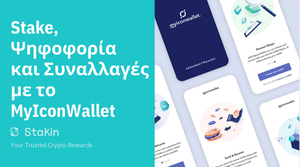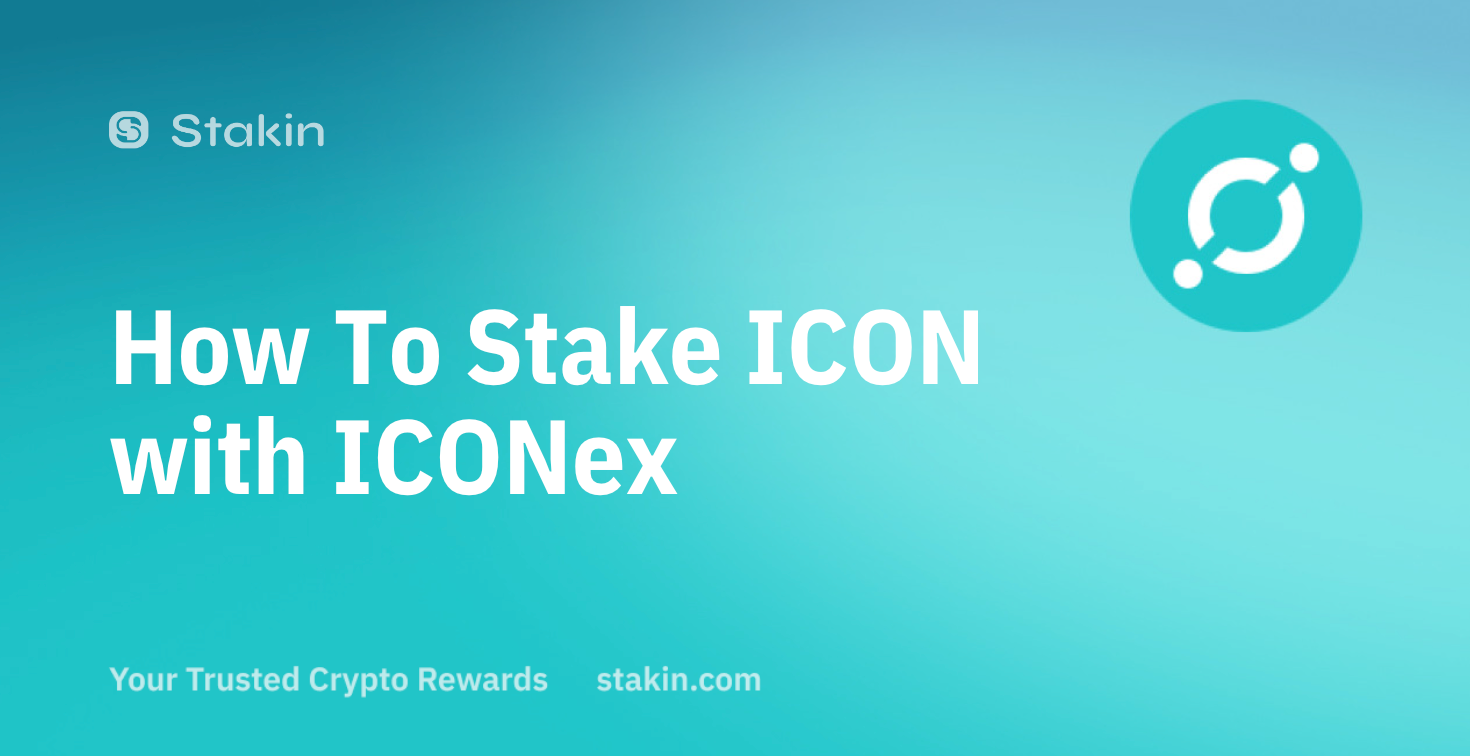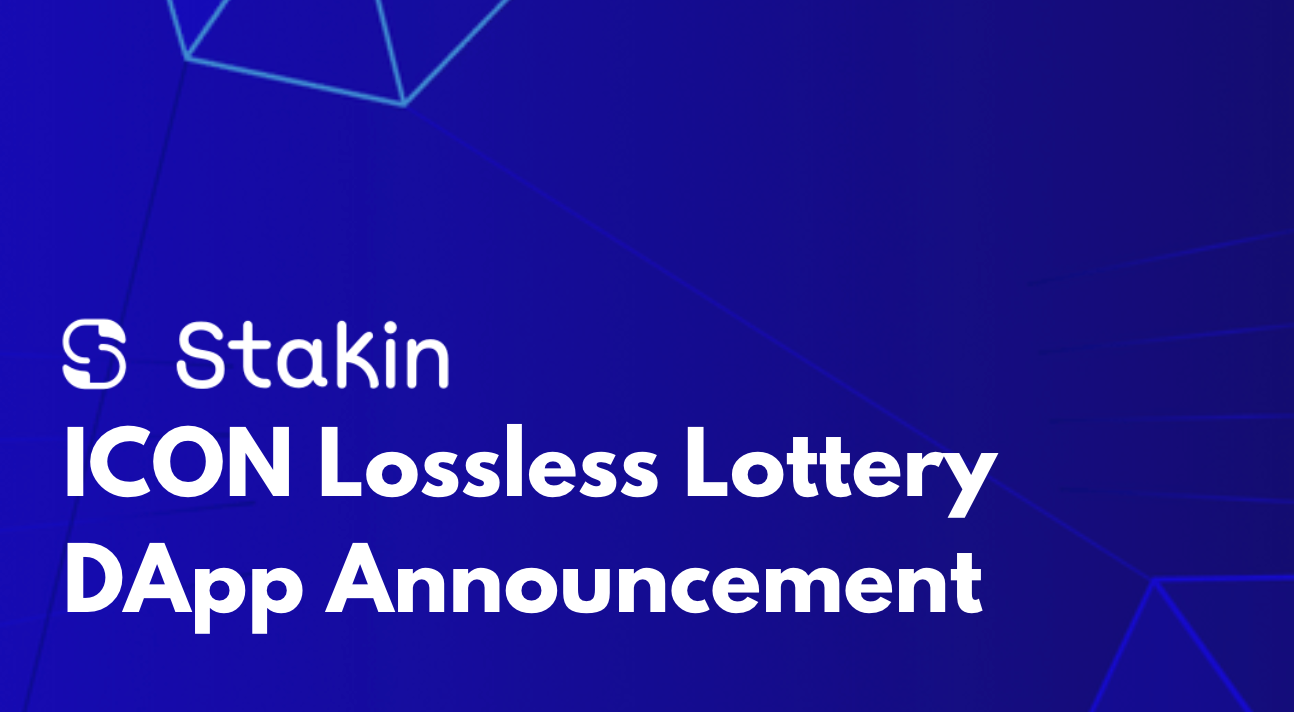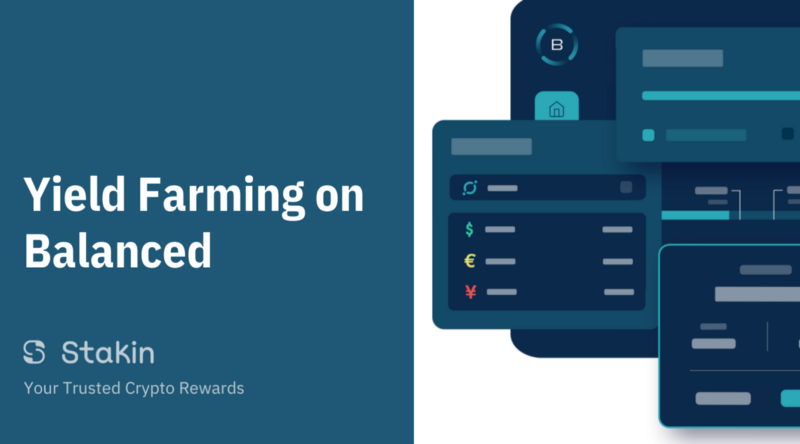Γεια σας φίλοι ICONists! 👋
Η ομάδα του Reliant Node κυκλοφόρησε πρόσφατα την εφαρμογή MyIconWallet για δημόσια χρήση. Πατήστε εδώ Click here για να κατεβάσετε την εφαρμογή για Android & iOS.
Σήμερα, θα εξερευνήσουμε και θα σας διδάξουμε πώς να χρησιμοποιήσετε την εν λόγω εφαρμογή.
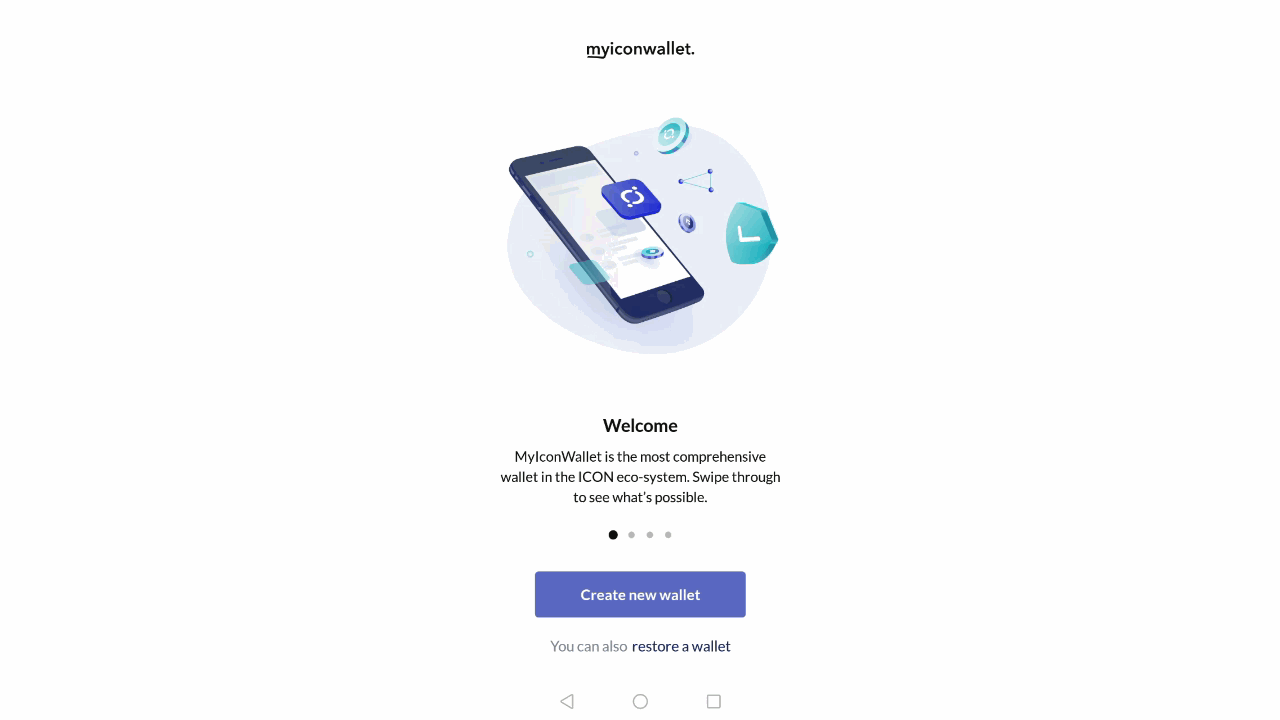
🤔Τι ακριβώς καλύπτει αυτός ο οδηγός
- Δημιουργία πορτοφολιού
- Επαναφορά πορτοφολιού
- Staking και ψηφοφορία
- Unstaking
- Διεκδίκηση ανταμοιβών ( i-scores)
- Ανακατανομή, αλλαγή ψήφων
- Μεταφορά ICX και IRC2 tokens
- Λήψη ICX and IRC2 tokens
- Περιήγηση και χρήση των εφαρμογών (DApps)
⚙️Δημιουργία πορτοφολιού
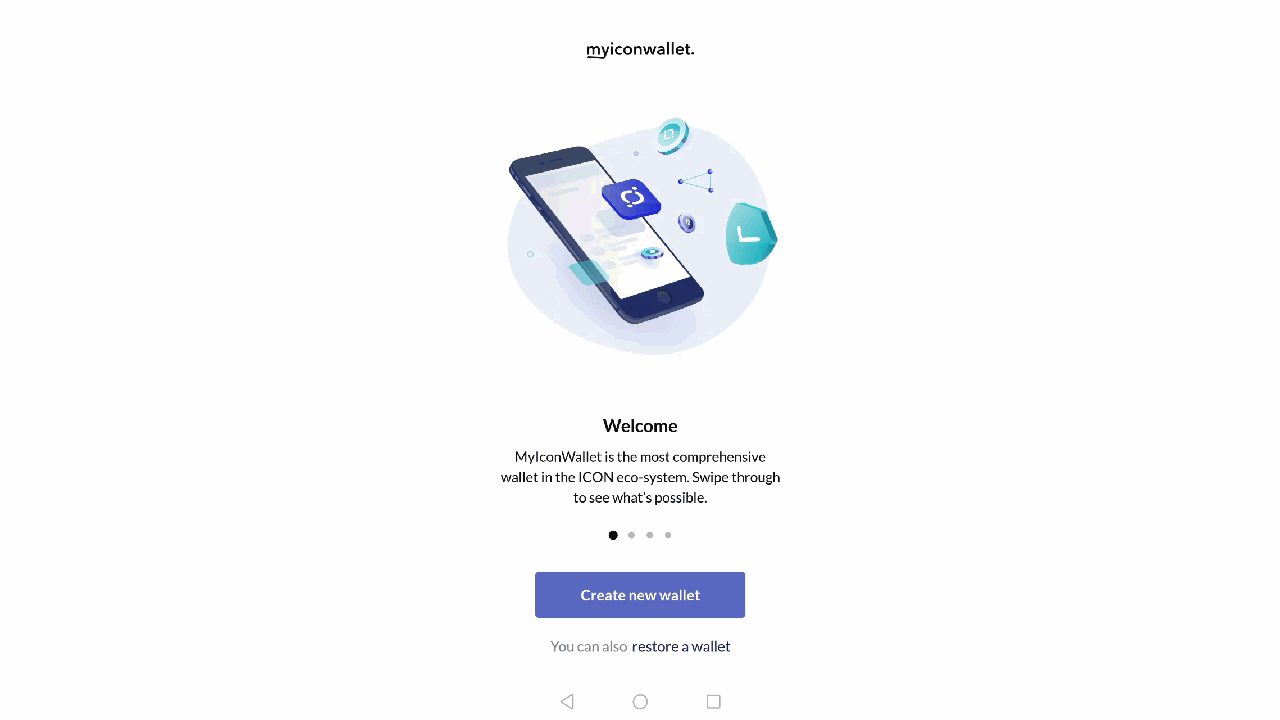
- Πατήστε “create a wallet.”
- Εισάγετε το pin που επιθυμείτε (6-ψήφιο).
Βεβαιωθείτε ότι δεν μπορεί να αποκαλυφθεί εύκολα όπως η ημερομηνία γέννησής σας, οι αγαπημένοι σας αριθμοί κ.λπ. για να το κάνετε πιο ασφαλές. Μπορείτε να αποθηκεύσετε το pin σας σε ένα διαχειριστή κωδικών πρόσβασης password manager ή/και να την γράψετε σε χαρτί για να μην το ξεχάσετε. - Εισάγετε ξανά το pin σας για επιβεβαίωση.
- Εισάγετε το επιθυμητό όνομα πορτοφολιού.
Με αυτόν τον τρόπο, μπορείτε να προσδιορίσετε ποιο πορτοφόλι θα χρησιμοποιήσετε (π.χ.: Κύριο πορτοφόλι, πορτοφόλι στοιχημάτων κ.λπ.) - Κατεβάστε το αρχείο κλειδί (keystore file).
Αυτό είναι το αντίγραφο ασφαλείας σας σε περίπτωση που ξεχάσετε τον κωδικό πρόσβασής σας. Επομένως, δεν συνιστάται η παράλειψη αυτού του βήματος. Μπορείτε να το επαναφέρετε επιλέγοντας το “restore a wallet” (επαναφορά πορτοφολιού) στην πρώτη προτροπή (αυτό αναλύεται στην επόμενη ενότητα). - Εισάγετε τον κωδικό πρόσβασης σας.
Βεβαιωθείτε ότι έχει τουλάχιστον 8 χαρακτήρες και περιλαμβάνει τουλάχιστον: 1 κεφαλαίο γράμμα, 1 πεζό γράμμα, 1 αριθμό και 1 ειδικό χαρακτήρα. Και πάλι, βεβαιωθείτε ότι δεν είναι εύκολα μαντέψιμο. Μπορείτε να αποθηκεύσετε τον κωδικό πρόσβασής σας σε έναν διαχειριστή κωδικών πρόσβασης ή/και να τον γράψετε σε χαρτί για να μην τον ξεχάσετε. - Πατήστε το κουμπί “Download file” (λήψη αρχείου).
Εάν εμφανιστεί μια προτροπή με την ένδειξη “Allow MyIconWallet to access photos, media, and files on your device” (Να επιτρέπεται στο MyIconWallet η πρόσβαση σε φωτογραφίες, πολυμέσα και αρχεία στη συσκευή σας), πατήστε το κουμπί αποδοχής. Με βάση το παραπάνω GIF, χρειάζονται τουλάχιστον 37 δευτερόλεπτα για τη λήψη του αρχείου. Το αντίγραφο ασφαλείας σας θα αποθηκευτεί αυτόματα στο φάκελο λήψεων. (Μην ανησυχείτε για αυτήν την άδεια, η εφαρμογή θα το χρησιμοποιήσει μόνο για να ανακτήσει και να αποθηκεύσει το αρχείο keystore.)
📂Επαναφορά πορτοφολιού
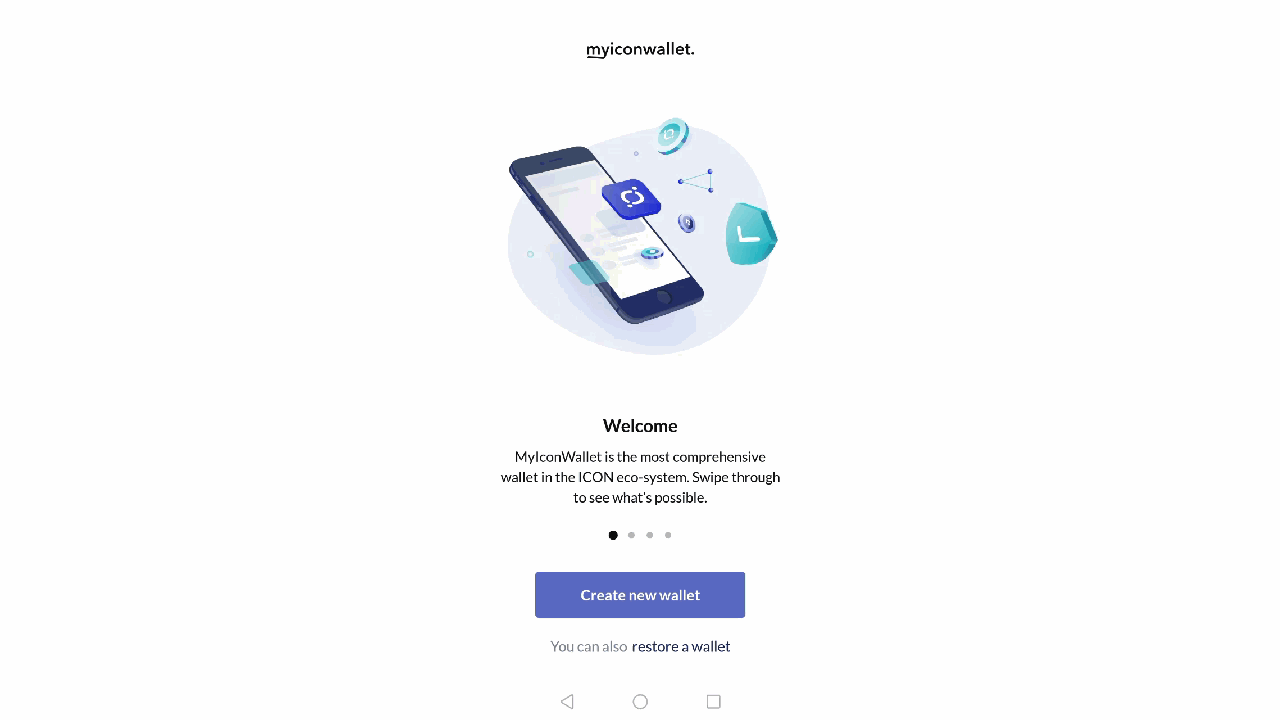
- Πατήστε “restore a wallet.”
- Εισάγετε το pin που επιθυμείτε (6-ψήφιο).
Βεβαιωθείτε ότι δεν μπορείτε να το μαντέψετε εύκολα όπως την ημερομηνία γέννησής σας, τους αγαπημένους σας αριθμούς κ.λπ. για να το κάνετε πιο ασφαλές. Μπορείτε να αποθηκεύσετε το πιν σας σε έναν διαχειριστή κωδικών πρόσβασης password manager ή / και να την γράψετε σε χαρτί σε περίπτωση που την ξεχάσετε. - Εισάγετε ξανά το pin για επιβεβαίωση.
- Πατήστε το κουμπί “Choose your Keystore” (επιλέξτε το αρχείο κλειδί). Βρείτε και επιλέξτε το αρχείο στο οποίο θέλετε να αποκτήσετε πρόσβαση.
- Εισαγάγετε τον κωδικό πρόσβασης που έχετε χρησιμοποιήσει για τη δημιουργία του αρχείου κλειδιού keystore.
- Εισάγετε το επιθυμητό όνομα πορτοφολιού.
Με αυτόν τον τρόπο, μπορείτε να προσδιορίσετε ποιο πορτοφόλι θα χρησιμοποιήσετε (π.χ.: Κύριο πορτοφόλι, πορτοφόλι στοιχημάτων κ.λπ.)
✅Staking και ψηφοφορία
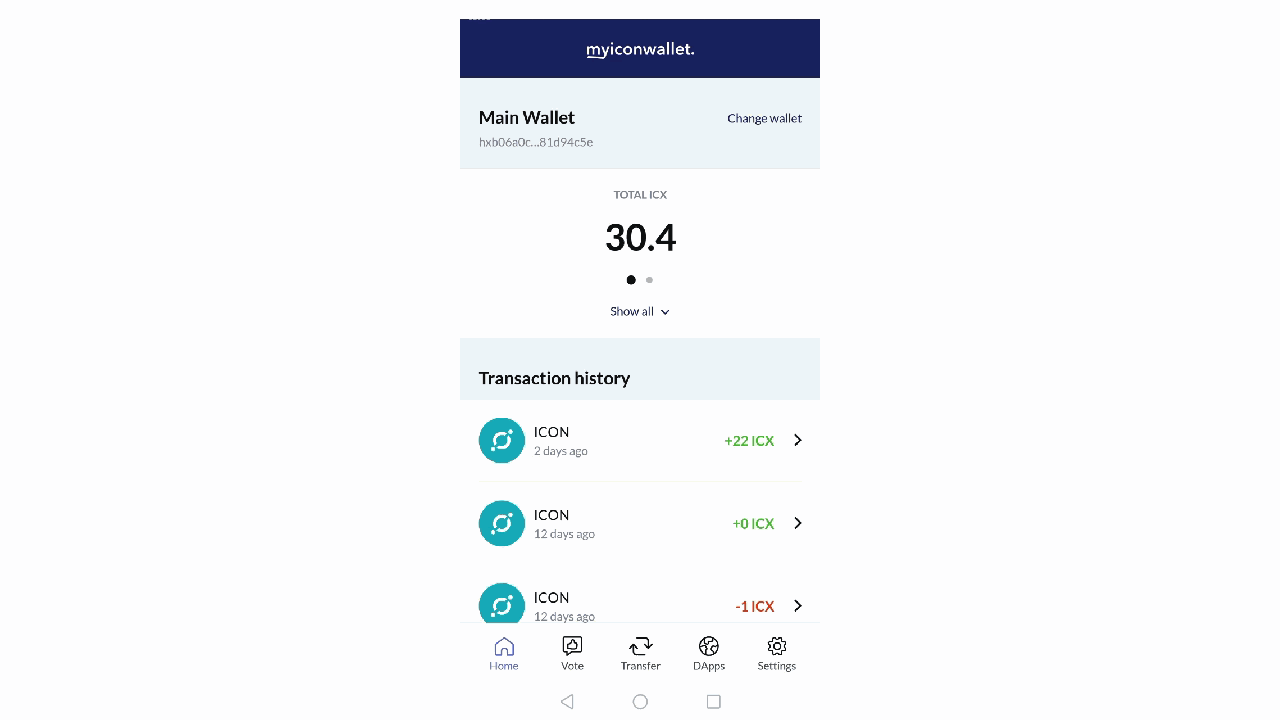
- Πατήστε το κουμπί “Vote”.
Εδώ δεν υπάρχει κουμπί “staking” αφού η εφαρμογή το κάνει αυτόματα stake για να μπορείτε να ψηφίσετε. Χρήσιμο, έτσι; - Επιλέξτε τον P-rep που θέλετε να ψηφίσετε.
Η λίστα P-reps είναι τυχαία στην αρχή. Μπορείτε να ταξινομήσετε τη λίστα πατώντας το αναπτυσσόμενο μενού “Sort by” και να επιλέξετε να εμφανίζεται κατά: Random (Τυχαία), Voters (Ψηφοφόροι), Rank (Κατάταξη), and Project count (Αριθμός project). Μπορείτε να χρησιμοποιήσετε τη γραμμή αναζήτησης και να πληκτρολογήσετε Stakin για να μας ψηφίσετε❤ - Πατήστε το κουμπί “Vote” στη σελίδα με τους P-rep.
- Σύρετε τον κέρσορα από αριστερά προς τα δεξιά για κατανομή των ψήφων.
Μπορείτε να επιλέξετε την ομοιόμορφη κατανομή (split evenly) αν επιλέξετε πολλαπλούς p-rep ή/και να ρυθμίσετε την επιθυμητή ποσότητα ψήφων. - Πατήστε το κουμπί “Confirm votes” (επιβεβαίωση ψήφων).
Θα εμφανιστεί μια προτροπή λέγοντας ότι πρόκειται να αυξήσετε το staking ICX. Αναφέρεται επίσης μια περιγραφή σχετικά με τη διαδικασία unstaking (όπως συζητείται στην ενότητα unstaking αυτού του οδηγού). Πατήστε ξανά το κουμπί. Θα εμφανιστεί μια προτροπή λέγοντας “Your votes have been allocated.” (Οι ψήφοι σας έχουν εκχωρηθεί), αυτό σημαίνει ότι έχετε κάνει stake και ψηφίσατε με επιτυχία!
🔓Unstaking
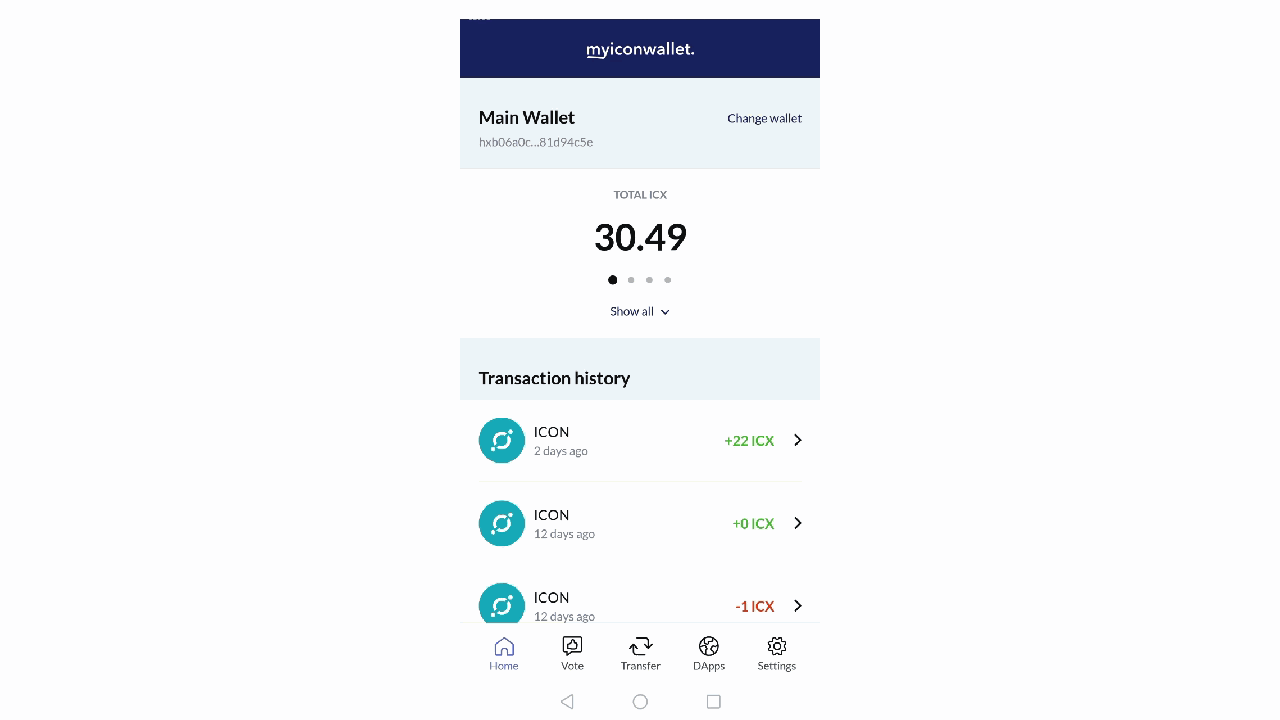
- Πατήστε το κουμπί “Vote” .
- Στο“Votes” tab, πατήστε το P-rep που θέλετε να κάνετε unstake.
- Μετακινήστε τον κέρσορα από τα δεξιά προς τα αριστερά για να μειώσετε τις εκχωρημένες ψήφους.
- Πατήστε το κουμπί “Confirm votes”.
Θα εμφανιστεί μια προτροπή λέγοντας ότι πρόκειται να μειώσετε το staking ICX. Λάβετε υπόψη ότι δεν λαμβάνετε ανταμοιβές κατά τη διάρκεια της περιόδου unstaking. Εάν προσαρμόσετε ή υποβάλετε άλλη συναλλαγή unstaking, θα επανεκκινήσει η περίοδος αναστολής. Πατήστε ξανά το κουμπί “Confirm votes” (Επιβεβαίωση ψήφων) για να αφαιρέσετε τα ICX σας. - Περιμένετε μερικά δευτερόλεπτα έως ότου εμφανιστεί ένα μήνυμα λέγοντας “Your votes have been allocated” (Οι ψήφοι σας έχουν εκχωρηθεί).
Περιμένετε μερικές μέρες για να ολοκληρωθεί η αποδέσμευσή των ICX σας.
💰Διεκδίκηση i-scores (ανταμοιβές)
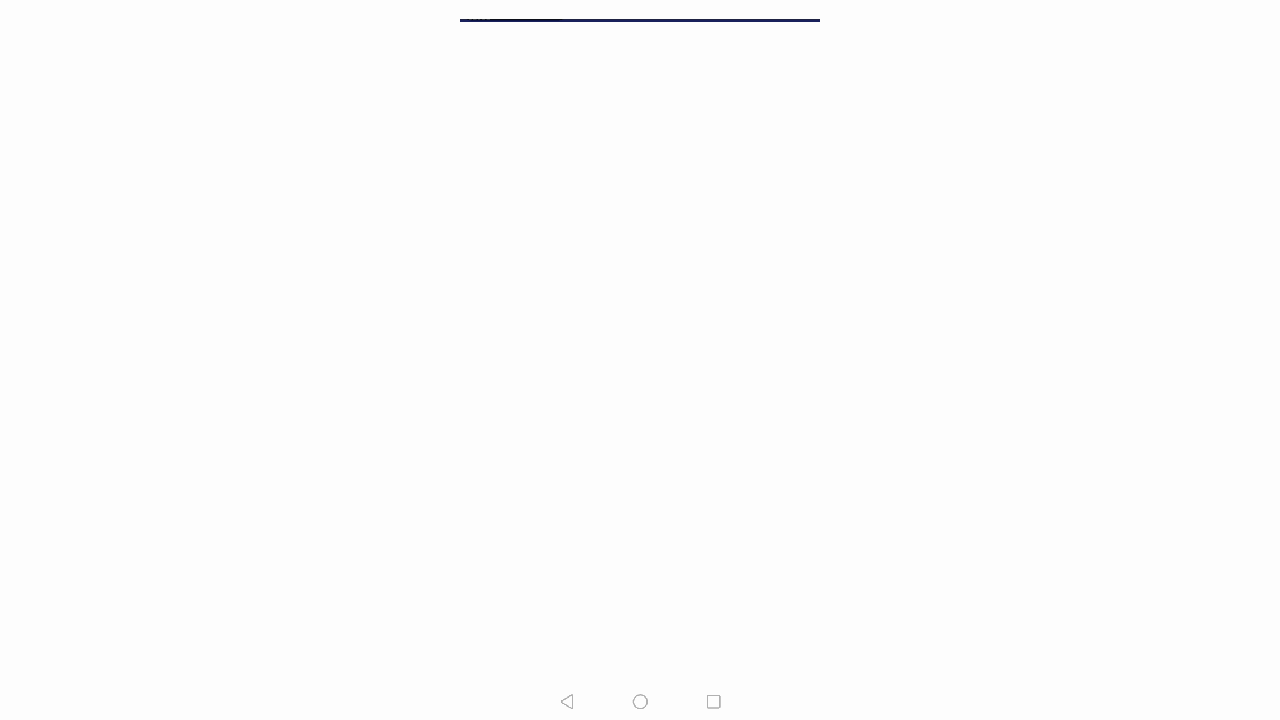
- Μετά το staking και την ψηφοφορία, θα χρειαστούν 2 ημέρες (~ 48 ώρες) για να εμφανιστούν οι ανταμοιβές σας. Μετά από αυτό, θα λαμβάνετε τις ανταμοιβές σας κάθε μέρα (~ 24 ώρες / καθημερινά).
- Στην καρτέλα Αρχική σελίδα πατήστε “Claim I-score”
Θα εμφανιστεί ένα μήνυμα που θα υποδεικνύει πόσο i-score έχετε αυτήν τη στιγμή και το αντίστοιχο σε ICX. Λάβετε υπόψη ότι 1.000 i-score ισοδυναμούν με 1 ICX. - Πατήστε το κουμπί “Continue” και θα εμφανιστεί μια πράσινη προτροπή που θα λέει “Your I-score has been claimed” (Έχει υποβληθεί αξίωση για το i-score).
🔄Ανακατανομή — αλλαγή ψήφων
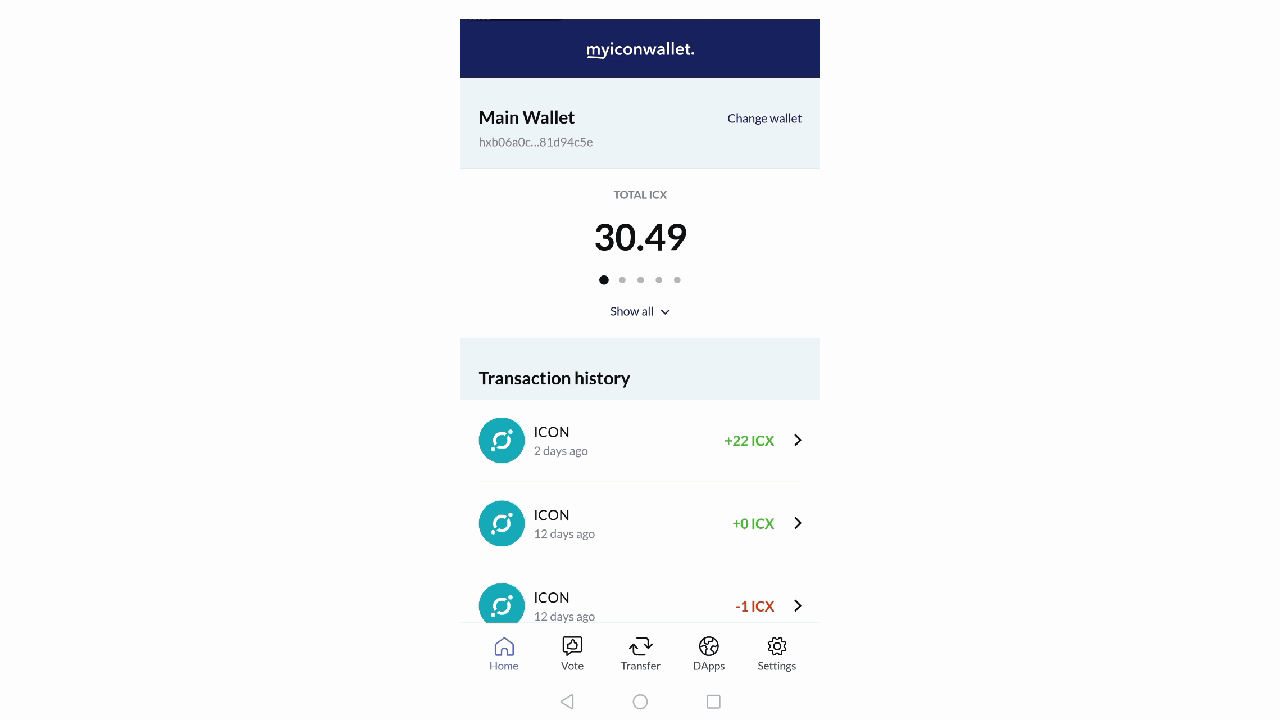
- Πατήστε το κουμπί “Vote”.
- Επιλέξτε τον P-rep που θέλετε να ψηφίσετε.
- Πιέστε το κουμπί “Vote” στη σελίδα με τους P-rep.
- Σύρετε τον κέρσορα από τα αριστερά προς τα δεξιά για να ανακατανείμετε τους ψήφους σας.
Μπορείτε να επιλέξετε να κατανείμετε ομοιόμορφα (αν έχετε επιλέξει πολλούς P-reps ή/και να προσαρμόσετε το επιθυμητό ποσό). - Πιέστε το κουμπί “Confirm votes”.
Θα εμφανιστεί μια προτροπή λέγοντας ότι πρόκειται να αυξήσετε το staked ICX. Αναφέρεται επίσης μια περιγραφή σχετικά με τη διαδικασία unstaking (όπως αναλύεται στην ενότητα Unstaking αυτού του οδηγού). Πατήστε ξανά το κουμπί. Θα εμφανιστεί μια προτροπή λέγοντας “Your votes have been allocated.” (Οι ψήφοι σας έχουν εκχωρηθεί), αυτό σημαίνει ότι έχετε κάνει ανακατανομή/αλλαγή με επιτυχία.
⬆️Αποστολή ICX και IRC2 tokens
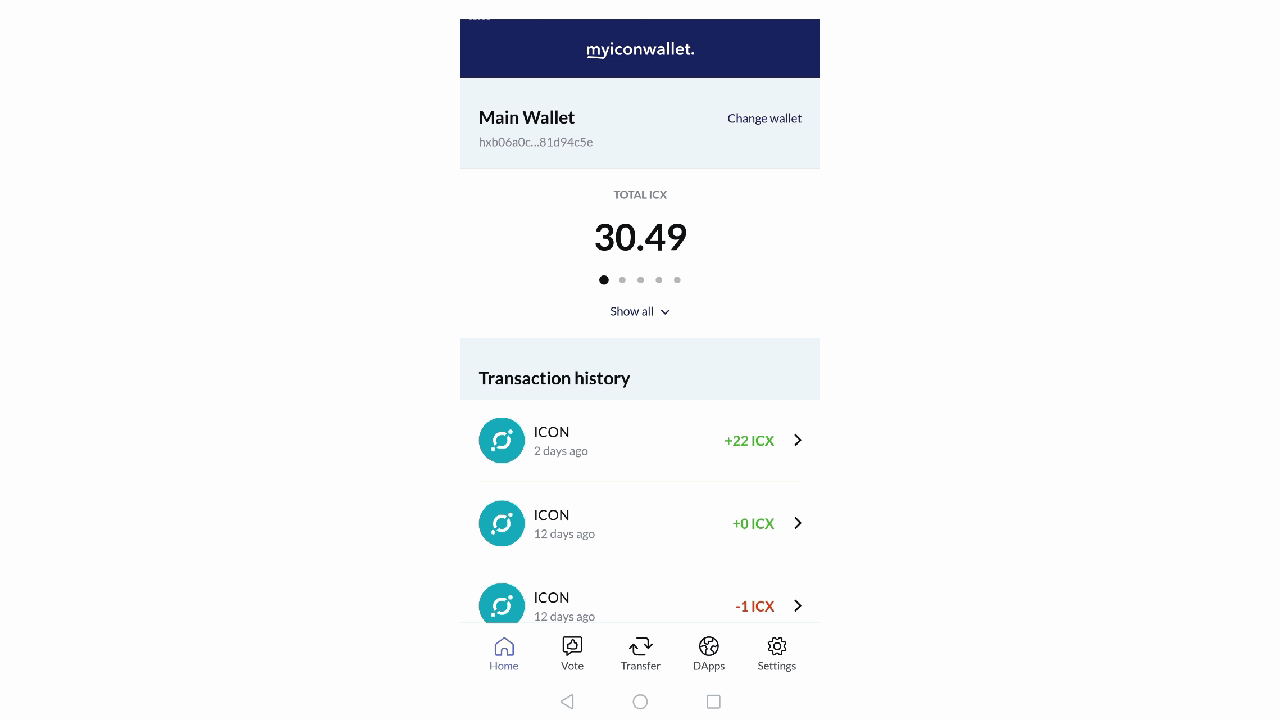
- Πατήστε το κουμπί “Transfer”.
- Επιλέξτε το “Send” tab και διαλέξτε το πορτοφόλι που θέλετε να γίνει η χρέωση.
- Αν θέλετε να στείλετε ICX, βεβαιωθείτε ότι το τμήμα “Sending” (Αποστολή) λέει ICON (ICX).
Μπορείτε να επιλέξετε την αναπτυσσόμενη λίστα και να επιλέξετε το token που θέλετε να στείλετε. Για να στείλετε tokens, μεταβείτε στα “Settings” (Ρυθμίσεις) και επιλέξτε “Manage tokens” (διαχείριση token). Επιλέξτε το token που θέλετε, θα εμφανιστεί μια προτροπή με την ένδειξη “Added” (Προστέθηκε) και στη συνέχεια το όνομα του διακριτικού (βλέπε GIF παρακάτω).
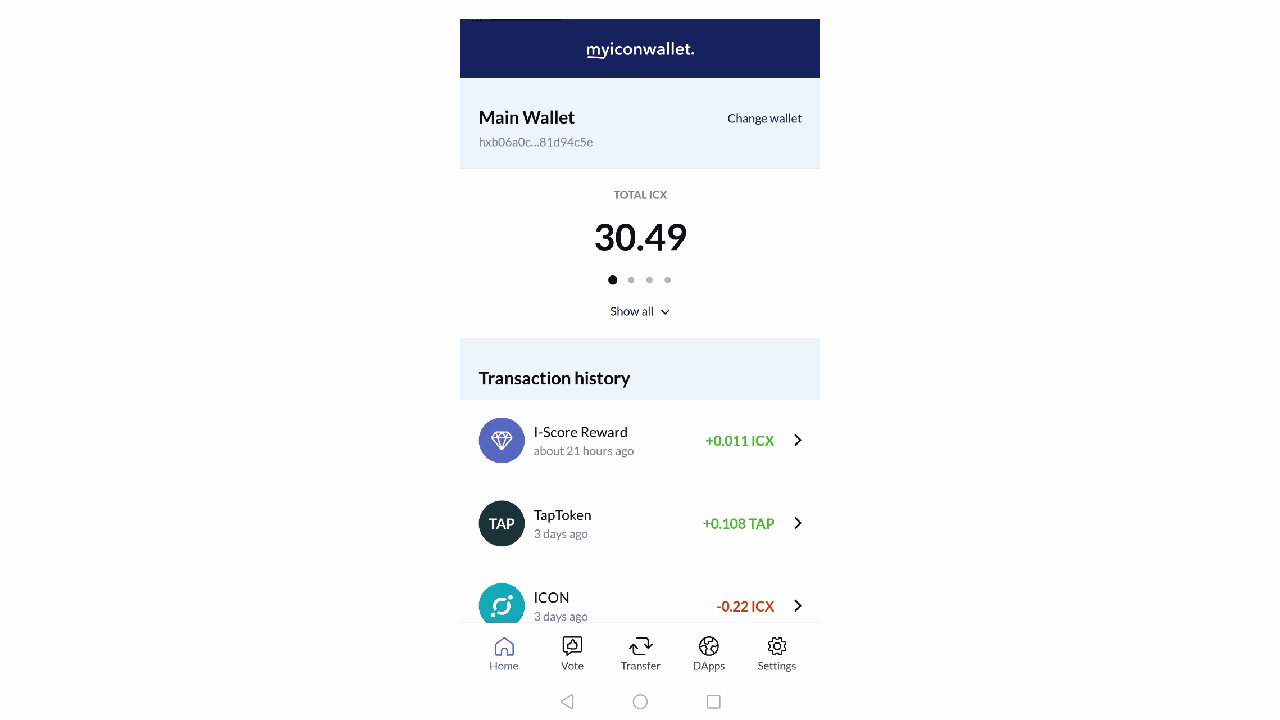
4. Επιλέξτε από τις 3 επιλογές που παρουσιάζονται
Η χειροκίνητη εισαγωγή της διεύθυνσης πορτοφολιού δεν συνιστάται, χρειάζεται χρόνος και σε χειρότερη περίπτωση, μπορεί να γίνει κάποιο τυπογραφικό λάθος. Στο GIF που παρουσιάσαμε, επιλέξαμε την επιλογή “QR code” αφού είναι ο ευκολότερος τρόπος. Εάν έχετε αποθηκεύσει τη διεύθυνση κάποιου ατόμου στο παρελθόν, μπορείτε να επιλέξετε τη μέθοδο “Contact” (επαφή).
5. Εισαγάγετε το ποσό ICX ή token που θέλετε να στείλετε στον παραλήπτη και επιλέξτε “next” (επόμενο).
6. Ελέγξτε προσεκτικά τις λεπτομέρειες. Μόλις γίνει η αποστολή, είναι μη αναστρέψιμη. Πατήστε “send” (αποστολή) μετά από διπλό έλεγχο.
Θα εμφανιστεί ένα μήνυμα που θα λέει “Your transaction has been sent” (Η συναλλαγή σας έχει σταλεί) αυτό σημαίνει ότι έχετε αποστείλει με επιτυχία το ICX ή το token σας στον παραλήπτη!
⬇️Λήψη ICX και IRC2 tokens
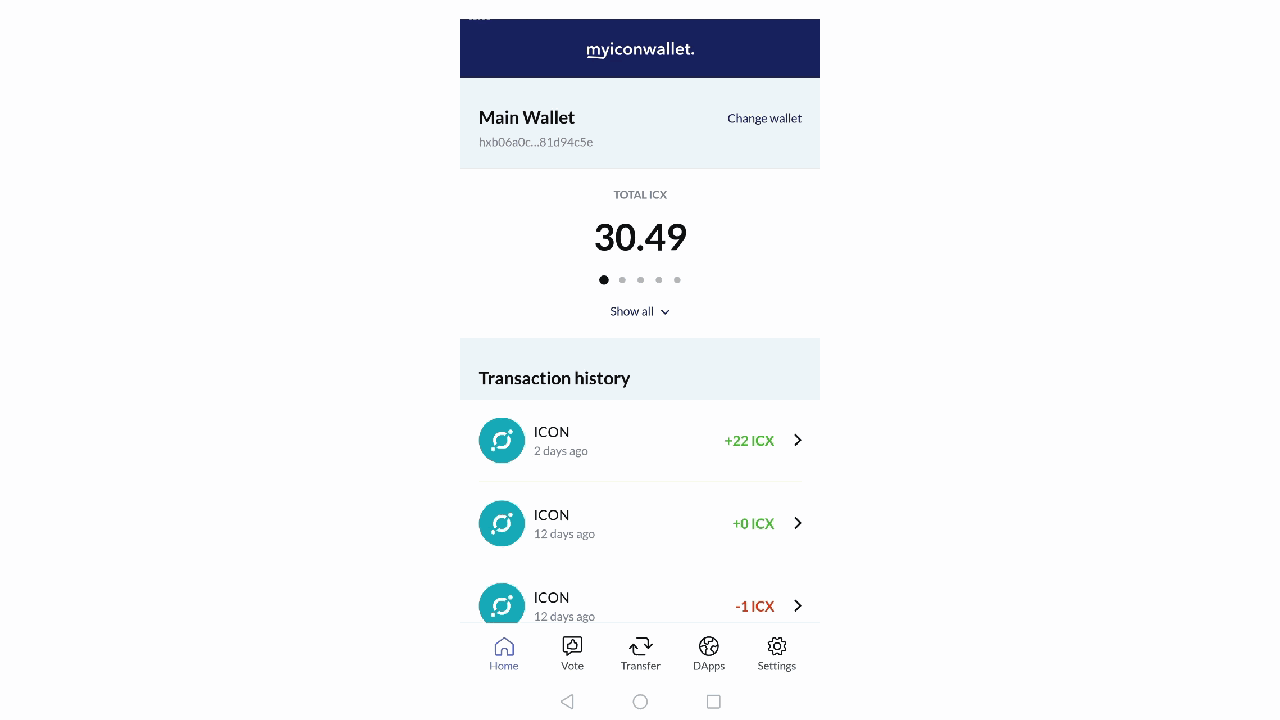
- Πατήστε το κουμπί “Transfer” (Μεταφορά) .
- Επιλέξτε το“Receive” (Λήψη) tab και διαλέξτε το πορτοφόλι που θέλετε να χρεωθεί.
- Θα εμφανιστεί ένας κωδικός QR με βάση το πορτοφόλι που έχετε επιλέξει.
Μπορείτε να τραβήξετε ένα στιγμιότυπο οθόνης και να το στείλετε στον αποστολέα, ώστε να μπορεί να σας στείλει εύκολα tokens ICX ή IRC2. Επίσης, μπορείτε να πατήσετε το κουμπί “Copy address” (Αντιγραφή διεύθυνσης) εάν θέλετε να δώσετε την πλήρη διεύθυνση του πορτοφολιού σας σε κείμενο.
🎲Περιήγηση και χρήση των DApps
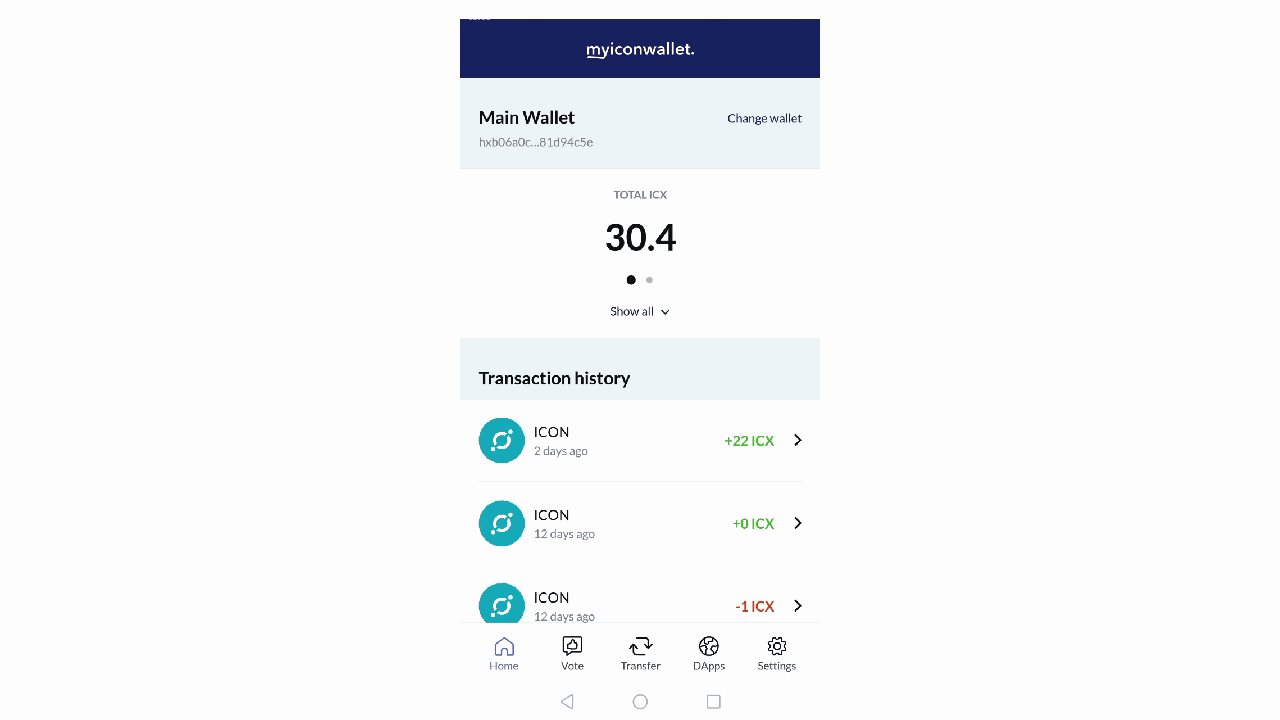
- Πατήστε το κουμπί “DApps”.
- Εισάγετε τη διεύθυνση URL ή μπορείτε να βρείτε και να επιλέξετε το DApp που θέλετε να επεξεργαστείτε στη συγκεκριμένη λίστα.
- Εξουσιοδοτείστε το DApp να συνδεθεί με το πορτοφόλι σας.
Θα σας ζητηθεί να επιβεβαιώσετε τις συναλλαγές, επομένως δεν υπάρχει λόγος ανησυχίας. - Για να αλλάξετε το πορτοφόλι που θα χρησιμοποιηθεί κατά την αλληλεπίδραση με το καθορισμένο DApp, πατήστε το εικονίδιο πορτοφολιού κάτω δεξιά (κοντά στο εικονίδιο X).
Ένα μεγάλο ευχαριστώ στην ομάδα Reliant Node ICON P-rep! Το περιβάλλον χρήσης δείχνει πολύ καλό και η εμπειρία χρήσης πολύ ομαλή. Κατά τη γνώμη μου, αυτή είναι μία πολύ καλή εναλλακτική στο ICONex app. Συγχαρητήρια!
Ο Stakin (POS Bakerz) είναι ένας P-rep! Παρακαλώ στηρίξτε μας. 🙌Είμαστε ένας φορέας λειτουργίας πρωτοκόλλων Proof-of-Stake (PoS), προσφέροντας υπηρεσίες δημόσιας αντιπροσώπευσης και staking ως υπηρεσία σε μεγάλα πρωτόκολλα PoS.
O Hermes ICON P-rep είναι μία ελληνική ομάδα που λειτουργεί κόμβο στο blockchain του ICON. Στόχος του Ερμή είναι η διάδοση του “μηνύματος” του ICON!
Μάθετε περισσότερα για το ICON!
- Stakin P-Rep Proposal
- ICON Website
- ICON Tracker
- ICON Github
- ICON Official Telegram Channel
- ICON European Community Telegram
- Stakin Medium on ICON
- Daily updates about ICON
- Stakin’s Twitter
- Stakin’s Facebook
- Stakin’s Telegram Channel
ΑΠΟΠΟΙΗΣΗ ΕΥΘΥΝΗΣ: Αυτή δεν είναι οικονομική συμβουλή. Η επένδυση στοιχηματισμού και κρυπτονομισμάτων συνεπάγεται υψηλό βαθμό κινδύνου και υπάρχει πάντα η πιθανότητα απώλειας, συμπεριλαμβανομένης της απώλειας όλων των στοιχειοθετημένων ψηφιακών στοιχείων. Επιπλέον, οι εκπρόσωποι κινδυνεύουν να κοπούν σε περίπτωση αστοχίας ασφάλειας ή ζωτικότητας σε ορισμένα πρωτόκολλα PoS. Σας συμβουλεύουμε να κάνετε τη δική σας έρευνα πριν επιλέξετε έναν επικυρωτή.